• Abgelegt bei: Festplattenproblemlösung • Bewährte Lösungen
Die gemeinsame Nutzung von Daten zwischen verschiedenen Geräten ist heutzutage unerlässlich. Um dies zu ermöglichen, verwenden wir verschiedene Medien zur gemeinsamen Nutzung unserer Dateien wie einen USB Flash Stick oder eine externe Festplatte. Wenn Sie jedoch beabsichtigen, Daten von einem Mac auf einen Windows PC oder umgekehrt zu übertragen, können Sie bei der Durchführung einer solchen Aufgabe auf Probleme stoßen.
Das Problem tritt auf, wenn das Dateiunterstützungssystem des Speichergeräts unter Windows vom Mac nicht unterstützt wird. Die Lösung für dieses Hindernis ist die Konvertierung des Laufwerks in das Dateiformat, welches von beiden Betriebssystemen unterstützt wird. FAT32 ist eines solcher Dateiunterstützungssysteme, welches sowohl in MacOS als auch in Windows 10 gut funktioniert. In diesem Artikel erfahren wir, wie man eine Festplatte formatiert und in FAT32 konvertiert.
Teil 1. Überblick über FAT32:
File Allocation Table (FAT) ist ein Dateiunterstützungssystem, welches hauptsächlich auf kleinen Speichergeräten mit bis zu 32 GB Speicherplatz verwendet wird. FAT wurde 1977 eingeführt und in diesem Abschnitt erfahren wir alles, was man über dieses spezielle Dateiunterstützungssystem wissen muss.
- Dies ist mit allen Betriebssystemen kompatibel, zu denen MacOS, Windows PCs, Linux, Ubuntu und mobile Geräte gehören. Die Kompatibilität des FAT Systems macht es zu einem der besten Formate für den Dateiaustausch zwischen zwei Computersystemen.
- USB Laufwerke und SD-Karten sind in FAT32 formatiert, der fortgeschrittenen Form von FAT. Dadurch können diese Geräte sowohl auf Windows PC als auch auf Mac Betriebssystemen verwendet werden.
- Das Problem ist, dass es keine Speicherlaufwerke mit übermäßigem Speicherplatz unterstützt und auch keine einzelnen Dateien mit einer Größe von über 4 GB verarbeiten kann.
- Es ist auch mit den älteren Windows Versionen wie Windows 98 kompatibel.
- Darüber hinaus ist es mit einer Vielzahl von Geräten kompatibel: Smartphones, Digitalkameras, Spielkonsolen und CCTV Kameras.
- FAT32 funktioniert nur mit Partitionen mit einer maximalen Kapazität von 16 TB.
- FAT32 verfügt nicht über integrierte Dateikomprimierungsfunktionen.
Windows 10 erlaubt Ihnen nicht, Laufwerke in FAT32 zu formatieren, aber es gibt einen Ausweg. Wenn Sie bereit sind, sich den Konsequenzen eines solchen Schrittes zu stellen, dann sind Sie bei uns an der richtigen Adresse. Hier zeigen wir Ihnen den Weg, wie Sie eine Festplatte unter Windows nach FAT32 formatieren können.
Teil 2. Wie formatiert man eine Festplatte zu FAT32?
Wenn Sie Ihre externe Festplatte formatieren möchten, dann ist es erwähnenswert, dass einige der Hersteller von externen Festplatten eigene Drittanbieter Anwendungen entwickelt haben. Diese Anwendungen sind auf dem Laufwerk in Form eines Dienstprogrammordners verfügbar. Andernfalls können Sie Ihr Speichergerät mit Hilfe des Windows-Eingabeaufforderungsprogramms zu FAT32 formatieren, auf was wir in diesem Teil des Artikels eingehen werden.
Externe Festplatte mit der Eingabeaufforderung zu FAT32 formatieren:
Die Eingabeaufforderung ist offiziell als Windows Command Processor bekannt und wird als "cmd-Prompt" bezeichnet, um Befehle auf dem Windows-PC auszuführen. Die Befehle, welche innerhalb von 'cmd' verwendet werden, sind meist automatisierte, in Code geschriebene Aufgaben. Dies ist die weiterentwickelte Form des ursprünglichen Betriebssystems "MS-DOS". Es kann Ordner mit einem Nutzerinterface (GUI) verschieben, kopieren, löschen und erstellen. Sie können auch die Eingabeaufforderung verwenden, um das Dateiunterstützungssystem der Festplatte durch Eingabe bestimmter Befehle in FAT32 zu konvertieren. Im Folgenden wird beschrieben, wie Sie das Speichergerät mit Hilfe der Eingabeaufforderung auf FAT32 formatieren können:
- Starten Sie Ausführen aus dem Startmenü, so dass ein Dialogfeld erscheint.
- Geben Sie cmd ein und klicken auf OK.
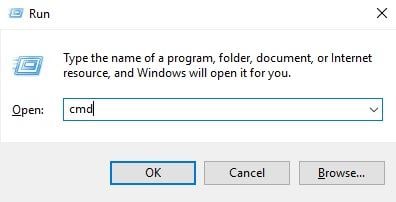
- Das Fenster mit der Eingabeaufforderung wird auf Ihrem Desktop geöffnet. Stellen Sie sicher, dass Sie die Eingabeaufforderung als Administrator ausführen.
- Geben Sie nun den folgenden Befehl in das Eingabeaufforderungsfenster ein: format /FS:FAT32 X:
- X steht für den Buchstaben des Laufwerks, welches Sie formatieren und konvertieren möchten. Diesen Buchstaben können Sie aber auch ersetzen.
- Drücken Sie auf Eingabe.
- Geben Sie 'Y' ein und drücken Sie die Eingabetaste. Anschließend wird das Formatierungsverfahren gestartet.
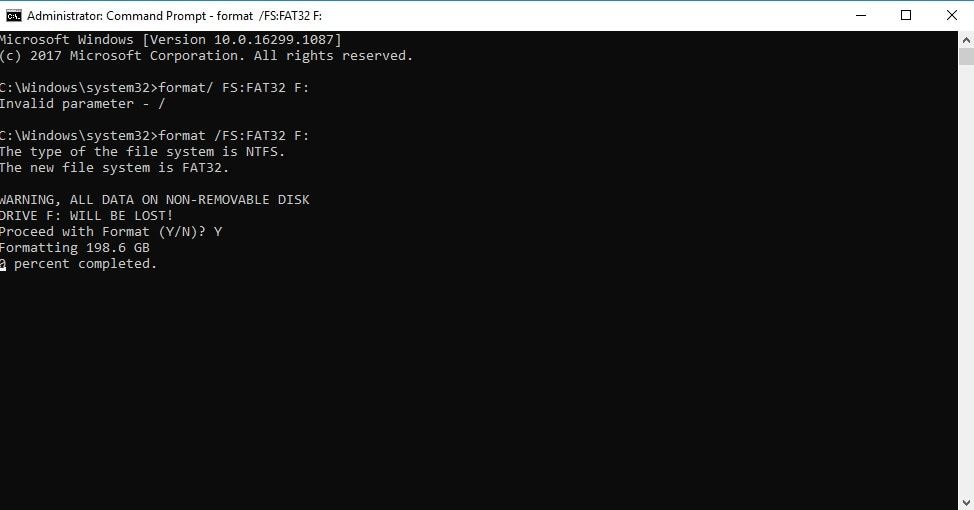
Es scheint auch ein Problem bei der Verwendung der Eingabeaufforderung zum Formatieren einer großen Festplatte zu geben, da das Formatieren der Festplatte ewig dauern kann. Es ist bekannt, dass es bis zu 5 Stunden dauert, den Prozess abzuschließen.
Teil 3. Wie behebt man einen DiskPart Konvertierungsfehler?
Festplattenpartitionsfehler in Windows können ärgerlich sein, wenn sie nicht rechtzeitig behoben werden und sie können zudem schwere Schäden verursachen. Diese Fehler können durch mehrere Faktoren verursacht werden, wie z.B. fehlerhafte Sektoren, plötzlicher Stromausfall, Stromstoß, Virusinfektion und physische Schäden. Diese Fehler führen dazu, dass die an den Windows PC angeschlossene Festplatte unzugänglich wird und die in der betroffenen Festplatte vorhandenen Daten gelöscht werden können. Wenn Ihre Festplatte nicht formatiert und nicht auf das FAT32 Format umgestellt werden kann, könnte ein Problem mit Ihrem Laufwerk vorliegen. In diesem Abschnitt werden wir darüber sprechen, wie solche Fehler behoben werden können:
- Verwenden Sie den Check Disk Befehl aus der Eingabeaufforderung:
Das Check Disk Programm hilft bei der Behebung der fehlerhaften Sektoren, die zu Datenträgerfehlern im PC führen. Der CHKDSK Befehl wird innerhalb des Eingabeaufforderungsfensters verwendet. Dieser hilft bei der Behebung der meisten Probleme mit der Festplatte und macht sie wieder benutzbar. Hier sind die notwenidgen Schritte dafür:
1. Geben Sie Ausführen im Startmenü ein.
2. Geben Sie cmd ein und klicken Sie auf OK.
3. Geben Sie "chkdsk X: /r /f" ein, wobei X der Buchstabe der externen Festplatte ist.
4. Drücken Sie auf Eingabe.
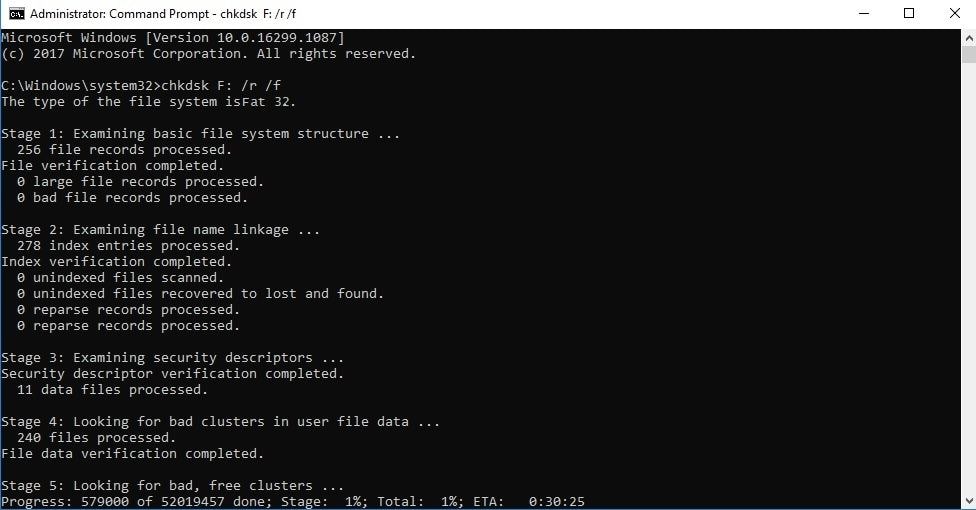
5. Starten Sie nach Abschluss des Prozesses das System neu.
- Startup Reparatur:
Wenn die oben erwähnte Lösung nicht funktioniert, müssen Sie die Festplatte mit der Startup-Reparaturtechnik überprüfen. Hier sind die Schritte zur Durchführung der Startup-Reparatur auf dem Computer:
6. Drücken Sie unmittelbar nach dem Start Ihres Computers die F12-Taste.
7. Wählen Sie die Option Systemreparatur/Installationsdatenträger und drücken Sie Eingabe.

8. Klicken Sie auf "Weiter" und dann auf "Computer reparieren".
9. Klicken Sie auf Startup Repair.
10. Warten Sie, bis das System repariert ist und starten Sie das System erneut. Anschließend können Sie auf FAT32 formatieren.
Bonus:
Vergleich zwischen Fat32 und NTFS:
Das Dateiunterstützungssystem bietet die Möglichkeit, ein Speichergerät einzurichten, welches unter anderem auch angibt, wie die Daten auf diesen Laufwerken gespeichert werden, sowie deren Dateninformationen
- NTFS:
NTFS ist das Dateisystem, welches heutzutage standardmäßig auf den Windows PC Laufwerken verwendet wird. Wenn Sie Windows auf Ihrem Computer installieren, formatiert es Ihre Festplatte direkt mit dem NTFS Dateisystem. Es kann bis zu 2 TB Speicherplatz unterstützen. NTFS ist mit Mac Computern nicht kompatibel.
- FAT32:
FAT32 ist das älteste Dateiunterstützungssystem der Welt. Es bietet auf dem Laufwerk nicht viel Speicherplatz, aber es ist sowohl mit Windows PC als auch mit MacOS kompatibel. Es kann standardmäßig nur 32 GB an Daten unterstützen, welche Sie mit der oben genannten Methode ändern können.
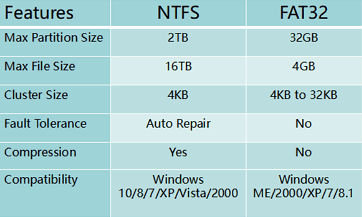
Tipps vor der HDD Formatierung zu FAT32:
Bevor Sie Ihren Datenträger dauerhaft zu FAT32 formatieren, sollten Sie einige notwendige Vorsichtsmaßnahmen durchführen, um die Sicherheit Ihrer Daten zu gewährleisten.
- Erstellen Sie ein Backup Ihrer Dateien. Sie müssen alle wichtigen Dateien an einen sicheren Ort lagern, bevor Sie das Formatierungsverfahren aktivieren. Sie können diese Dateien auf einer externen Speicherquelle oder einem Cloud Speicherdienst speichern.
- Sie müssen alle wichtigen Treiber des Computers notieren, welche nach Abschluss der Formatierung entfernt werden können.
- Protokollieren Sie die Daten Ihres Browsers und synchronisieren Sie diese mit einem Email Client. Sie können die Synchronisierungsfunktion in Google Chrome aktivieren, um Ihre Browsing-Daten im Auge zu behalten.
- Führen Sie ein Protokoll über alle wichtigen Anwendungen/Programme, welche Sie auf Ihrem Computer installiert haben, da Sie diese möglicherweise erneut installieren möchten.
- Wenn Sie in diesem Fall vergessen, all die oben genannten Dinge zu tun, werden Ihre Daten in der Folge gelöscht. Anschließend müssen Sie eine Datenwiederherstellungsoperation auf Ihrem PC durchführen.
- Sie können eine Datenwiederherstellung mittels Recoverit Data Recovery von Wondershare durchführen.Herunterladen | WinHerunterladen | Mac
Recoverit von Wondershare:
Wenn Sie das Bedürfnis verspüren, formatierte Daten auf Ihrem Computer wieder zu verwenden, können Sie diese mit der Software Recoverit Data Recovery für Windows wiederherstellen. Das Tool bietet:
- Eine Wiederherstellungsrate von rund 96%.
- Sie können die Suche eingrenzen, indem Sie einen bestimmten Ordner oder ein Festplattenvolumen der Festplatte durchsuchen.
- Es unterstützt mehr als 1.000 Dateiformate.
Video Tutorial zur Wiederherstellung von Daten einer formatierten Festplatte
Folgen Sie unserer einfachen Drei-Schritte-Anleitung, um formatierte Dokumente wiederherzustellen:
1. Speicherort auswählen:
- Wählen Sie den Speicherort des Laufwerks oder des Ordners, von dem aus Sie verlorene Dateien wiederherstellen möchten.
- Klicken Sie auf Start.

2. Den Speicherort scannen:
- Die Anwendung beginnt mit dem Scannen des ausgewählten Plattenvolumens.
- Sie finden die wiederherstellbaren Dateien im Abschnitt Dateityp und Dateipfad.
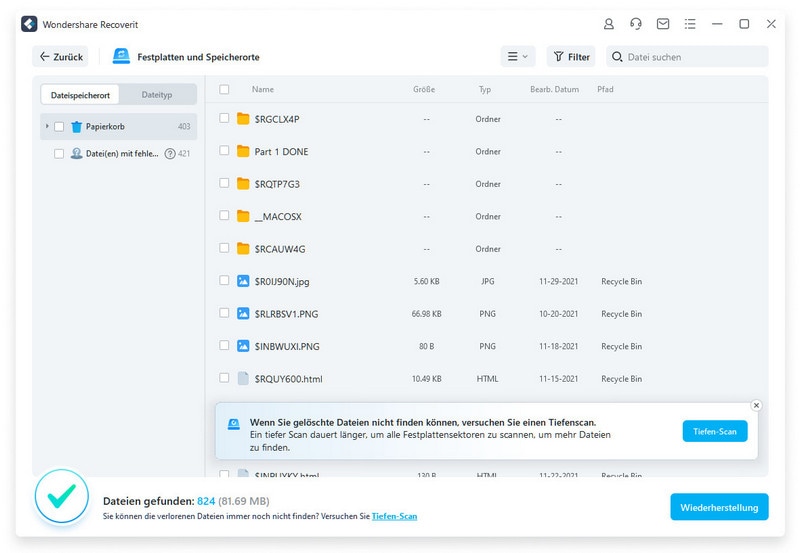
3. Verlorene Daten wiederherstellen:
Sobald der Scanvorgang abgeschlossen ist, finden Sie ein Popup Fenster, welches Sie über das Ende des Scanvorgangs informiert. Befolgen Sie den unten aufgeführten Schritten, um die Methode zur Datenwiederherstellung abzuschließen.
- Dateien auswählen.
- Klicken Sie auf den Vorschau Button, um die Dateien zu überprüfen.
- Klicken Sie auf den Wiederherstellen Reiter.
- Sie finden Ihre Daten wieder auf dem PC.

Abschließende Worte:
Wenn Sie regelmäßig Dateien von einem System auf ein anderes über eine externe Festplatte übertragen oder wenn Sie beabsichtigen, Ihre interne Festplatte auf einen anderen Computer zu übertragen, dann müssen Sie Ihr Gerät in einem Format formatieren, welches von allen Systemen unterstützt wird. Obwohl FAT32 ein veraltetes Dateisystemformat ist, ist es sowohl mit Windows PC als auch mit MacOS kompatibel. Wir empfehlen Ihnen jedoch, auf die fortschrittlichere und sicherere Version, das ExFAT, umzusteigen. Wenn Sie nach dem Formatierungsprozess feststellen, dass Sie gelöschte Daten wiederherstellen müssen, dann können Sie Recoverit von Wondershare verwenden, um alle verlorenen Daten wiederherzustellen.
Was stimmt nicht mit Drive?
- Laufwerk wiederherstellen
- Formatierte Laufwerk wiederherstellen
- Unerkanntes Laufwerk wiederherstellen
- Daten des WD-Laufwerks abrufen
- Dateien von externen Laufwerk retten
- Gelöschte Daten wiederherstellen
- Laufwerk reparieren
- Laufwerk wird nicht angezeigt
- Festplatte bootet nicht
- Festplatte nicht zugeordnet
- Umgang mit Festplattencrash
- Festplatte reparieren & Daten retten
- Laufwerk formatieren / löschen
- Laufwerk kennen




Classen Becker
chief Editor